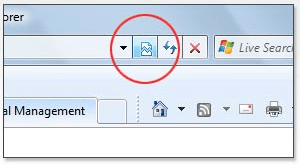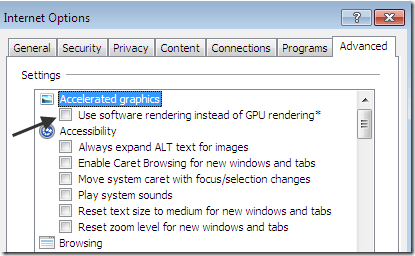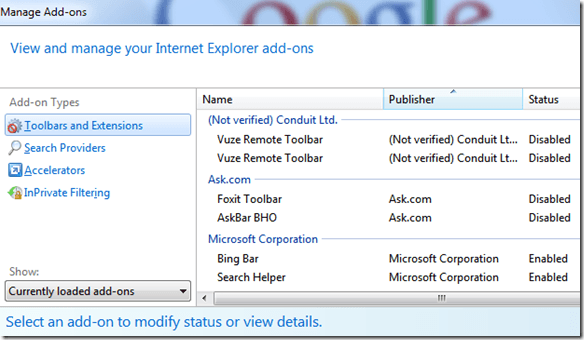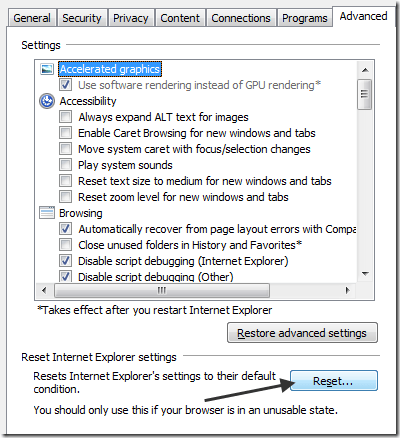Con ogni nuova edizione di Internet Explorer, ci sono sempre una nuova serie di problemi che è necessario affrontare! IE 9 è un buon passo avanti in quanto supporta molti standard e renderà la progettazione di pagine Web molto più semplice, ma presenta alcuni problemi tecnici.
A volte è lento, a volte si verificano arresti anomali del flash, a volte pagine web don ' t visualizzare correttamente, ecc! In questo articolo, ho intenzione di provare e elencare i diversi problemi che ho incontrato con IE 9, compresi quelli menzionati sopra.
Se hai incontrato un diverso tipo di problema con IE 9 che non ho elencato qui, sentitevi liberi di postare un commento e tornerò da voi.
Pagina Web non visualizzata correttamente
Se state visualizzando una pagina Web e qualcosa non sembra corretto, ad esempio layout o colori, ecc. Puoi provare alcune cose in IE 9 per risolvere il problema.
La prima cosa è provare Visualizzazione Compatibilità. Puoi farlo facendo clic sull'icona piccola carta strappata nella barra degli indirizzi.
Questo tende a risolvere la maggior parte dei problemi di visualizzazione in IE 9, ma in caso contrario, puoi provare altre due opzioni: disattivare la protezione di tracciamento e disattivare l'accelerazione hardware.
La protezione di tracciamento è fondamentalmente la navigazione InPrivate, che era in IE 8. Hanno appena cambiato il nome . Per disattivarlo per un sito web, devi fare clic sull'icona Filtro che verrà visualizzato nella barra degli indirizzi.
Che sarà mostra qualsiasi contenuto filtrato, che di solito è script, ecc. che viene eseguito sul sito web. Tieni presente che se riscontri problemi sui siti che eseguono Flash, puoi anche provare a disattivare il filtro ActiveX in quanto ciò potrebbe impedire il caricamento corretto di Flash.
Per disattivare l'accelerazione hardware in IE 9, fai clic su sul pulsante Strumenti, che è l'icona a forma di ingranaggio e fai clic su Opzioni Internet.
Vai alla scheda Avanzatee seleziona la casella Usa rendering software anziché rendering GPU
IE 9 si blocca molto
Se hai installato IE 9 e ricevi un messaggio come
"Internet Explorer ha smesso di funzionare"
allora potresti avere alcuni file corrotti o altri problemi gravi in corso. La cosa migliore da provare qui è disinstallare IE 9 e reinstallarlo.
Puoi anche provare a ri-registrare le dll di IE 9. Vai al prompt dei comandi e digita quanto segue e premi Invio dopo ogni riga:
regsvr32 softpub.dll
regsvr32 wintrust.dll
regsvr32 initpki.dll
regsvr32 dssenh.dll
regsvr32 rsaenh .dll
regsvr32 gpkcsp.dll
regsvr32 sccbase.dll
regsvr32 cryptdlg.dll
Se ciò non fa nulla, puoi provare altre due cose: inizia senza componenti aggiuntivi e ripristina le impostazioni di Internet Explorer.
Puoi verificare rapidamente se si tratta di un problema aggiuntivo facendo clic su Avvia e digitando:
iexplorer.exe -extoff
Se il problema scompare, sai che è un componente aggiuntivo. Puoi quindi andare su IE 9, fare clic sull'icona Strumento e scegliere Gestione componenti aggiuntivi. Vai avanti e disattiva i componenti aggiuntivi, quindi riavvia per vedere quale causa il problema.
Per ripristinare le impostazioni di Internet Explorer, vai a Strumenti, Opzioni Internete poi Avanzate. Scorri verso il basso e sotto Ripristina Internet Explorer, fai clic sul pulsante Ripristina. Quindi fai clic un'altra volta. Dopo averlo fatto, riavvia IE.
Se hai altri problemi con IE 9 e hai provato tutte le cose sopra, potrebbe essere un problema con alcuni software di terze parti come l'antivirus o qualcos'altro.
In questi casi, è meglio provare e creare un nuovo account utente e quindi vedere come si comporta IE 9. A volte con un nuovo account utente, le cose iniziano a funzionare molto meglio. Se questo è il caso, qualcosa è incasinato con il tuo profilo attuale.
Si spera che questo aiuti con alcuni dei principali problemi che le persone hanno avuto con IE 9. Se hai domande, pubblica un commento e io Proverò ad aiutare!